文章详情页
解决win7提示“命令提示符已被系统管理员停用”的方法
浏览:2日期:2023-02-20 17:45:52
相信大家在使用电脑的过程中都会使用到命令提示符吧?在这个程序中我们可以使用不同的命令来对电脑系统发出指令,然后系统就会自动做出相应的反映了!虽然这个程序很好用,但是它也会时常出现一些故障,例如最近就有win7的用户抱怨,声称自己电脑上的命令提示符程序被停用了,打开命令提示符好之后如下图所示,无法执行命令。如何才能使其重新启用呢?
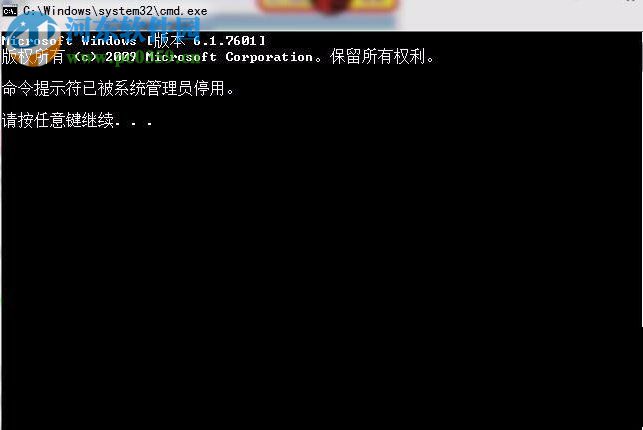 方法步骤:
方法步骤:1、按下键盘上的win+r键调出运行程序,在下图所示的输入框中输入命令:gpedit.msc,接着使用确定按钮执行命令!

2、进入本地组策略界面之后,使用鼠标依次单击展开左侧的文件夹:用户配置/管理模板/所有设置。
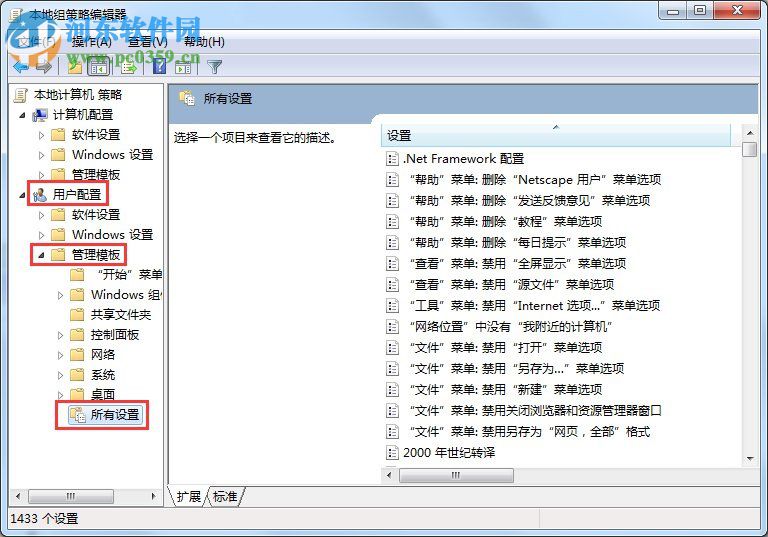
3、打开所有设置之后,在界面右侧使用鼠标双击打开一个叫做:阻止访问命令提示符的服务!
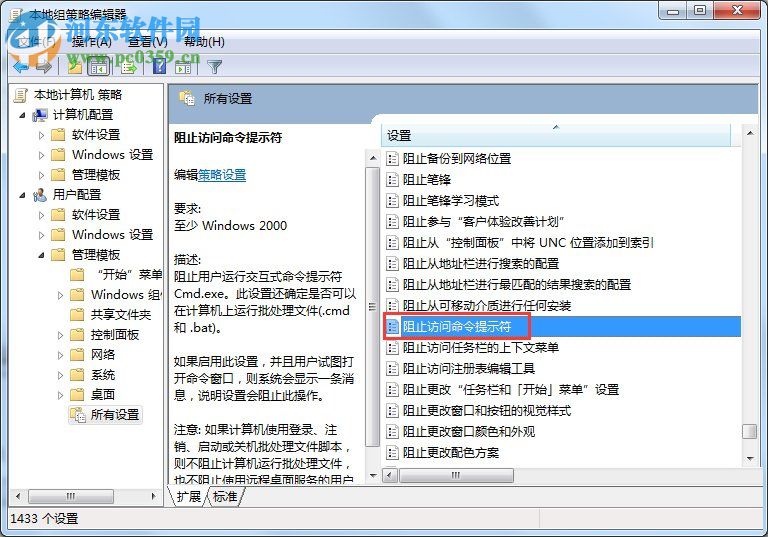
4、紧接着就会出现这个设置界面了,将左边的状态设置为未配置或是已禁用选项,选好之后使用确定键保存设置即可!
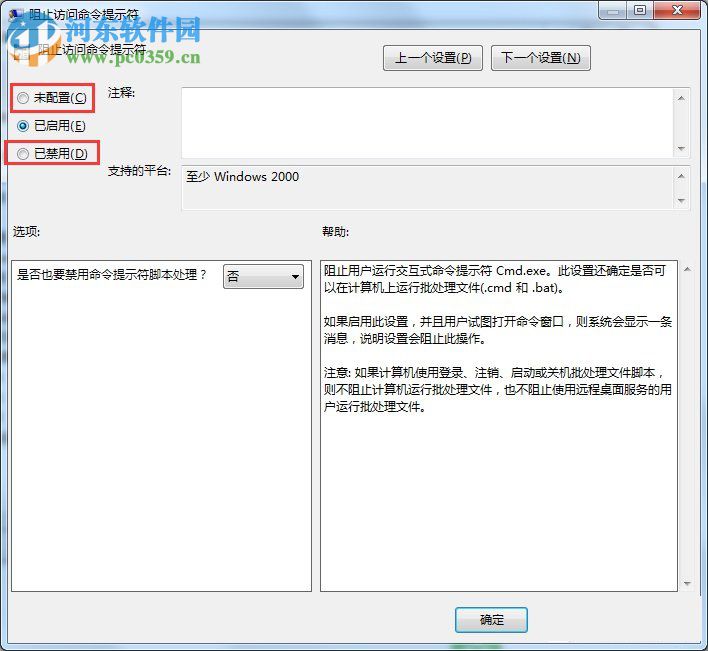
5、完成以上的操作之后再次打开命令提示符就可以使用了!
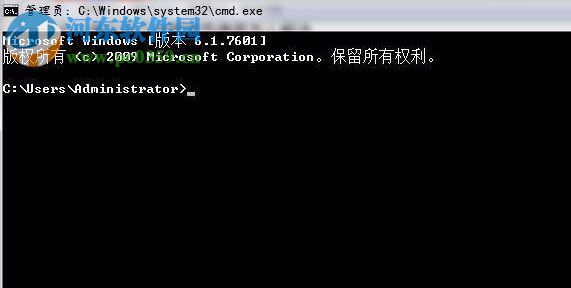
大家使用这个教程操作之后就可以发现命令提示符界面中的已停用字样已经消失了,其实整个的原理是很简单的,只要我们将阻止访问命令提示符的服务打开,将它设置为没有配置或是禁用它就可以了,遇到相同故障的朋友快来试一试吧!
相关文章:
1. xp桌面图标无法正常显示的解决方法2. 电脑控制面板怎么打开 win10电脑如何调出控制面板3. Windows 注册表LastKey键值的设置技巧4. 运行命令提示找不到msconfig.exe的解决办法5. Windows11程序打不开怎么办?Windows11程序打不开解决方法6. OS X 10.12.2 Beta 6怎么样?OS X 10.12.2 Beta 6更新方法7. Win7系统右键菜单没有“删除”怎么办?Win7系统找回右键删除教程8. Win10怎么关闭开机欢迎界面9. win XP系统的电脑无法连接苹果手机怎么解决10. 安装Win11 22000.132出现0x800f0983安装错误怎么办?
排行榜

 网公网安备
网公网安备